Reverse proxy
Een reverse proxy bevindt zich tussen webbrowsers en backendservers; hij stuurt verzoeken van clients door naar servers en stuurt vervolgens de antwoorden van de servers terug naar clients. In tegenstelling tot een traditionele forward proxy, die verzoeken namens clients afhandelt, beheert een reverse proxy verzoeken namens servers.
Het gebruik van een reverse proxy kan verschillende voordelen bieden voor webapplicaties en websites; het belangrijkste voordeel voor WordPress sites is meestal het bieden van een enkel toegangspunt. Als je een reverse proxy gebruikt, kun je meerdere sites of applicaties bedienen vanaf één domein, ongeacht waar ze worden gehost. Als bijvoorbeeld het domein van je hoofdsite mainsite.com is en je subsite mystore.kinsta.cloud, dan kun je de reverse proxy zo instellen dat de subsite wordt weergegeven op mainsite.com/mystore.
Reverse proxy’s zijn ingewikkeld om te installeren, configureren en beheren. Kinsta biedt een maandelijks add-on abonnement van $50 per site om je te helpen bij het instellen van je reverse proxy. Om deze add-on aan te vragen, neem je contact op met het supportteam van Kinsta vanuit WordPress sites > sitenaam > Add-ons > en klik onder Reverse proxy op Wijzigen.
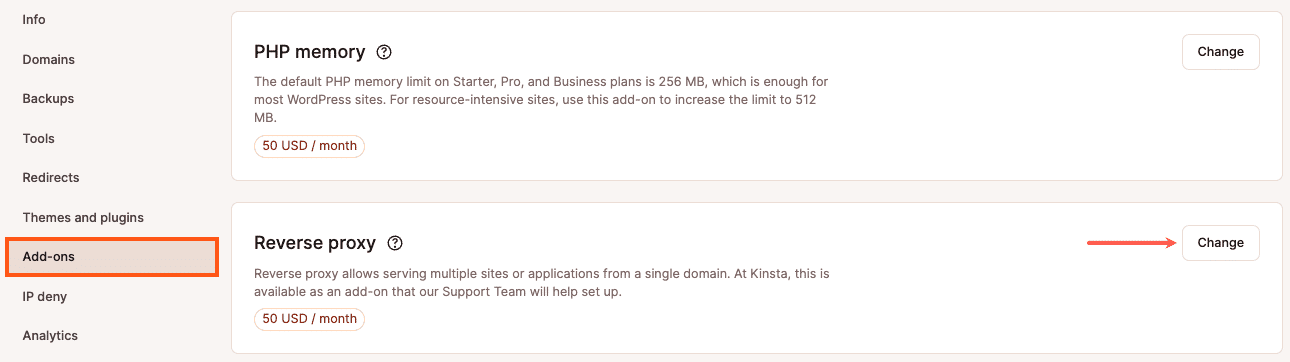
Er wordt een nieuw venster geopend met de prijsinformatie; klik op Chat openen om een nieuwe chat te starten met ons ondersteuningsteam, dat de add-on voor je zal instellen.
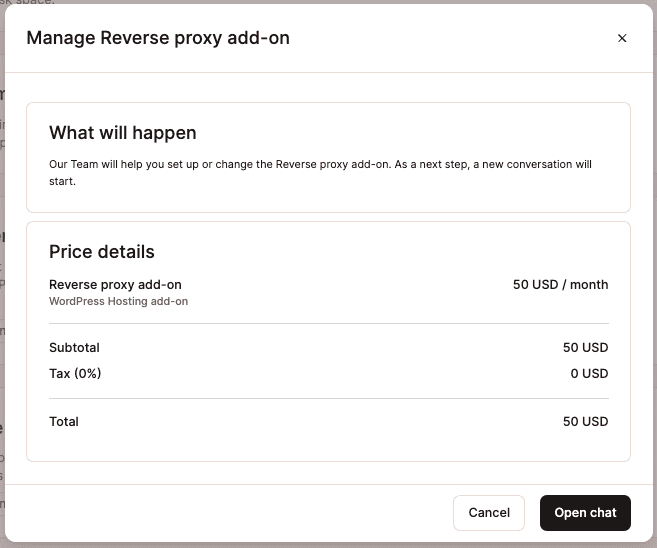
Als je ervoor kiest om de reverse proxy in te stellen zonder het add-on abonnement, kan Kinsta’s Support Team je niet ondersteunen met de installatie of eventuele problemen in verband met de reverse proxy.
Raadpleeg voor meer informatie over het instellen van een reverse proxy op Nginx of Apache onze blogpost Hoe een reverse proxy instellen (stap voor stap voor Nginx en Apache).
De belangrijkste gebruikssituaties voor een reverse proxy en WordPress websites gehost op Kinsta zijn onder andere:
Hoofdsite en subsite (proxied site) gehost op Kinsta
Je kunt een reverse proxy gebruiken om de WordPress installaties gescheiden te houden zodat ze niet dezelfde resources delen.
Omdat je toegang hebt tot beide sites en hun gedeelde webserver op Kinsta, met de reverse proxy add-on, kan het Kinsta Support Team de reverse proxy regels instellen voor de hoofdsite en vervolgens de proxy site configureren om te laden vanaf de reverse proxy.
Om deze add-on aan te vragen, neem je contact op met het supportteam van Kinsta vanuit WordPress sites > sitenaam > Add-ons > en klik onder Reverse proxy op Wijzigen.
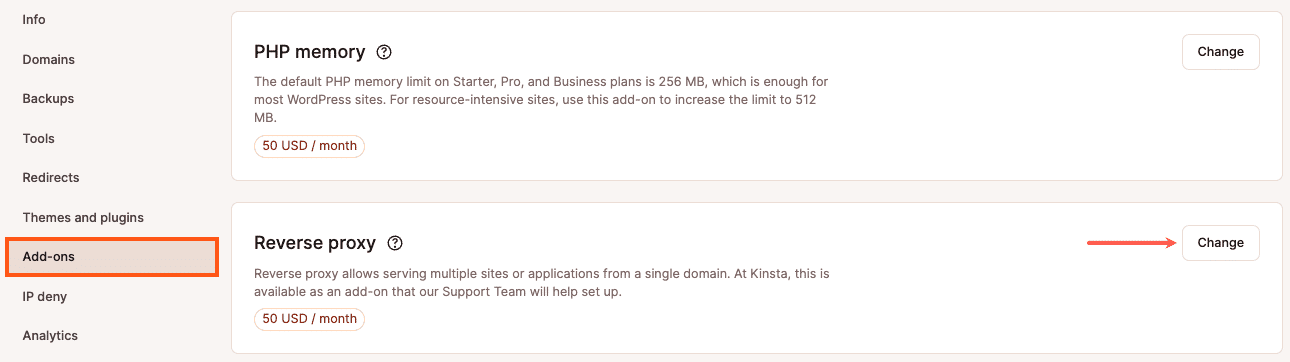
Er wordt een nieuw venster geopend met de prijsinformatie; klik op Chat openen om een nieuwe chat te starten met ons ondersteuningsteam, dat de add-on voor je zal instellen.
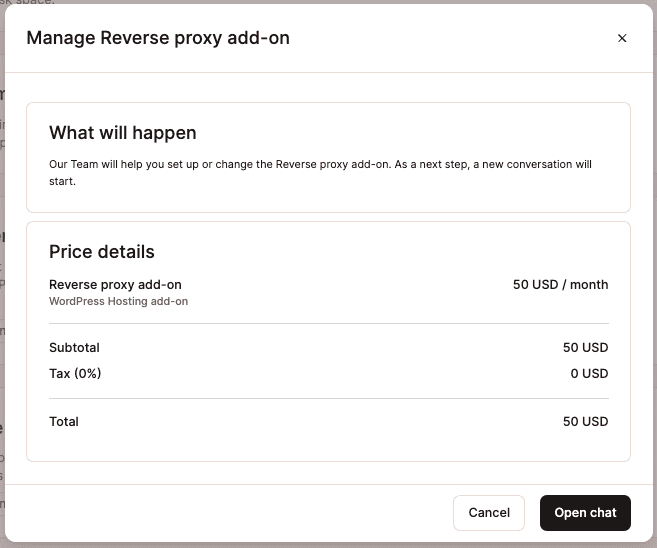
Alleen de subsite gehost op Kinsta
Als je hoofdsite elders wordt gehost, kun je een reverse proxy op je hoofdsite gebruiken om de subsite weer te geven die op Kinsta onder hetzelfde domein wordt gehost.
Als je alleen toegang hebt tot de proxied site en zijn webserver, dan moet je contact opnemen met de serverbeheerder van de hoofdsite en hem vragen om de reverse proxy regels voor je in te stellen. Het instellen van de reverse proxy op je server valt buiten het bereik van Kinsta ondersteuning, omdat alleen de serverbeheerder hiervoor kan zorgen.
Op de proxied site die bij Kinsta wordt gehost, moet je een domein aan de site toevoegen dat naar de reverse proxy verwijst. Meestal is een subdomein hiervoor geschikt (bijv. blog.example.com) om de proxied site te laden via een subdirectory link (bijv. example.com/blog).
Na het instellen van je proxied site op Kinsta, kun je contact opnemen met het Kinsta supportteam om de proxied site te configureren om te laden via een reverse proxy. Het supportteam heeft het echte IP adres van je server nodig om het installatieproces te voltooien, zodat bezoeken correct worden geteld. Als je geen statisch IP kunt opgeven vanwege dynamische IP beperkingen van bepaalde providers (bijv. AWS CloudFront), kunnen we in plaats daarvan je pakket omzetten naar een vergelijkbaar pakket op basis van bandbreedte.
Alleen de hoofdsite wordt gehost op Kinsta
Als je subsite elders wordt gehost, kun je een reverse proxy gebruiken op je hoofdsite bij Kinsta om de subsite onder hetzelfde domein weer te geven.
Je moet de reverse proxy instellen op Kinsta en de regels configureren om de proxied site van een externe host te laden. Het installeren en configureren van de proxied site om te laden via de reverse proxy is de verantwoordelijkheid van de beheerder van de secundaire server.
Aangezien je hoofdsite wordt gehost bij Kinsta, kun je contact opnemen met het supportteam van Kinsta om de standaard reverse proxy regels toe te voegen. Je kunt desgewenst ook extra aanpassingen aan die regels laten toevoegen.
In dit scenario ben je volledig verantwoordelijk voor het configureren van de proxied site om deze goed te laden via de reverse proxy.